本教程介绍了如何使用乘法符号和函数在 Excel 中进行乘法运算,如何创建用于乘以单元格、区域或整列的公式,以及如何进行乘法和求和等。
虽然 Excel 中没有通用的乘法公式,但有几种不同的方法可以将数字和单元格相乘。以下示例将教您如何编写最适合您特定任务的公式。
使用乘法运算符在 Excel 中乘法
在 Excel 中进行乘法运算的最简单方法是使用乘法符号()。使用这种方法,您可以快速乘以数字、单元格、整列和整行。
如何在 Excel 中将数字相乘
要在 Excel 中制作最简单的乘法公式,请在单元格中键入等号 (=),然后键入要相乘的第一个数字,后跟星号,然后是第二个数字,然后按 Enter 键计算公式.
例如,要将 2 乘以 5,您可以在单元格中键入此表达式(无空格):=25
如下图所示,Excel 允许在一个公式中执行不同的算术运算。只需记住计算顺序(PEMDAS):括号、求幂、乘法或除法先到,加法或减法先到。
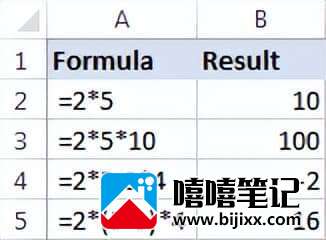
如何在Excel中将单元格相乘
要在 Excel 中将两个单元格相乘,请使用上例中的乘法公式,但提供单元格引用而不是数字。例如,要将单元格 A2 中的值乘以 B2 中的值,请键入以下表达式:
=A2B2
要乘以多个单元格,请在公式中包含更多单元格引用,以乘号分隔。例如:
=A2B2C2
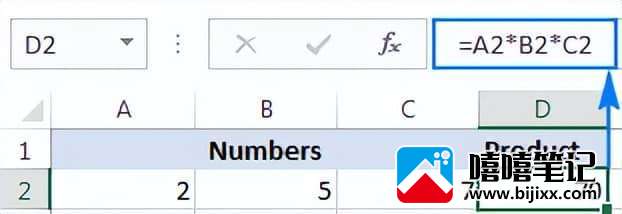
如何在Excel中乘以列
要在 Excel 中将两列相乘,请为最上面的单元格编写乘法公式,例如:
=A2B2
将公式放入第一个单元格(本例中为 C2)后,双击单元格右下角的绿色小方块,将公式向下复制到列中,直至包含数据的最后一个单元格:
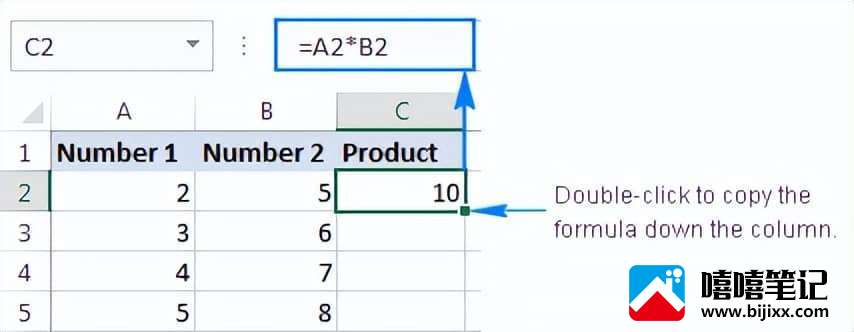
由于使用了相对单元格引用(没有 $ 符号),我们的 Excel 乘法公式将针对每一行进行适当调整:
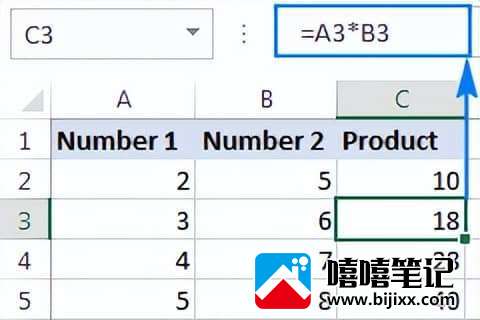
在我看来,这是将一列乘以另一列的最佳但不是唯一方法。您可以在本教程中学习其他方法:如何在 Excel 中乘以列。
如何在Excel中将行相乘
在 Excel 中乘以行是一项不太常见的任务,但也有一个简单的解决方案。要在 Excel 中将两行相乘,只需执行以下操作:
在第一个(最左边)单元格中插入一个乘法公式。
在此示例中,我们将第 1 行中的值乘以第 2 行中的值,从 B 列开始,因此我们的公式如下:=B1B2
选择公式单元格,将鼠标光标悬停在右下角的一个小方块上,直到它变成一个粗黑的十字。
将黑色十字向右拖动到要复制公式的单元格上。
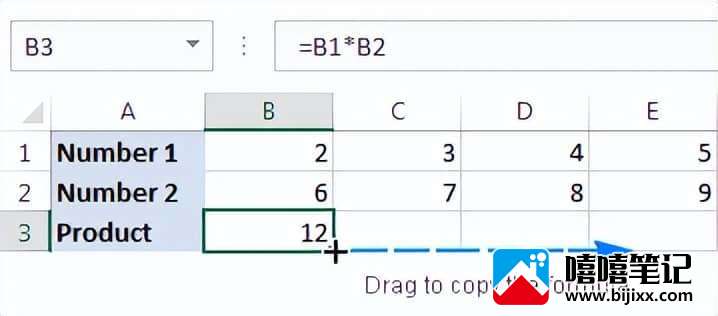
与乘列一样,公式中的相对单元格引用根据行和列的相对位置而变化,将每列中第 1 行中的值乘以第 2 行中的值:
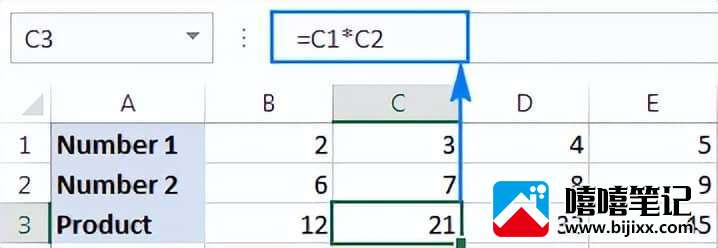
Excel 中的乘法函数 (PRODUCT)
如果您需要乘以多个单元格或区域,最快的方法是使用 PRODUCT 函数:
产品(编号 1,[编号 2],...)
其中number1、number2等是您要相乘的数字、单元格或范围。
例如,要将单元格 A2、B2 和 C2 中的值相乘,请使用以下公式:
=PRODUCT(A2:C2)
要将单元格 A2 到 C2 中的数字相乘,然后将结果乘以 3,请使用以下代码:
=PRODUCT(A2:C2,3)
下面的屏幕截图显示了 Excel 中的这些乘法公式:

如何在Excel中乘以百分比
要在 Excel 中乘以百分比,请按以下方式执行乘法公式:键入等号,然后键入数字或单元格,然后键入乘号 (),然后键入百分比。
换句话说,做一个类似于这些的公式:
- 将数字乘以百分比:=5010%
- 要将单元格乘以百分比:=A110%
您可以乘以相应的十进制数而不是百分比。例如,知道 10% 是一百的十分之一 (0.1),使用以下表达式将 50 乘以 10%:=500.1
如下面的屏幕截图所示,所有三个表达式都产生相同的结果:
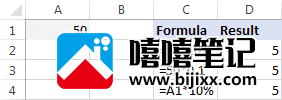
如何在 Excel 中将一列乘以一个数字
要将一列数字乘以相同的数字,请执行以下步骤:
在某个单元格中输入要乘以的数字,比如在 A2 中。
为列中最上面的单元格写一个乘法公式。
假设要相乘的数字在 C 列中,从第 2 行开始,您将以下公式放入 D2 中:
=C2$A$2
将单元格的列和行坐标与要乘以的数字锁定是很重要的,以防止在将公式复制到其他单元格时引用发生变化。为此,在列字母和行号之前键入 $ 符号以进行绝对引用($A$2)。或者,单击引用并按 F4 键将其更改为绝对引用。
双击公式单元格 (D2) 中的填充柄,将公式向下复制到列中。完毕!
正如您在下面的屏幕截图中看到的,当公式复制到第 3 行时,C2(相对引用)变为 C3,而 $A$2(绝对引用)保持不变:
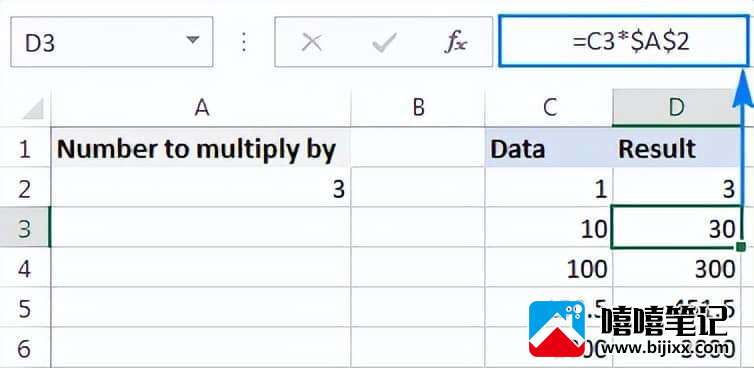
如果您的工作表设计不允许额外的单元格来容纳数字,您可以直接在公式中提供它,例如:=C23
您还可以使用“选择性粘贴” > “相乘”功能将一列乘以一个常数,并将结果作为值而不是公式。请查看此示例以获取详细说明。
如何在 Excel 中进行乘法和求和
在需要将两列或两行数字相乘,然后将各个计算结果相加的情况下,请使用SUMPRODUCT 函数对单元格相乘并对乘积求和。
假设您在 B 列中有价格,在 C 列中有数量,并且您想要计算销售额的总值。在你的数学课上,你会乘以每个价格/数量。单独配对并将小计相加。
在 Microsoft Excel 中,所有这些计算都可以使用一个公式完成:
=SUMPRODUCT(B2:B5,C2:C5)
如果你愿意,你可以用这个计算来检查结果:
=(B2C2)+(B3C3)+(B4C4)+(B5C5)
并确保 SUMPRODUCT 公式完美地相乘和求和:
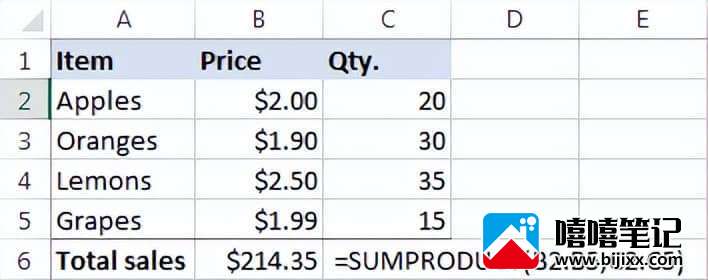
数组公式中的乘法
如果您想将两列数字相乘,然后对结果进行进一步计算,请在数组公式中进行乘法运算。
在上面的数据集中,另一种计算销售总值的方法是这样的:
=SUM(B2:B5C2:C5)
此 Excel Sum Multiply 公式等效于 SUMPRODUCT 并返回完全相同的结果(请参见下面的屏幕截图)。
进一步举个例子,让我们求出平均销售额。为此,只需使用AVERAGE 函数而不是 SUM:
=AVERAGE(B2:B5C2:C5)
要查找最大和最小销售额,请分别使用 MAX 和 MIN 函数:
=MAX(B2:B5C2:C5)
=MIN(B2:B5C2:C5)
要正确完成数组公式,请务必按Ctrl + Shift + 输入组合而不是输入笔划。只要您这样做,Excel 就会将公式括在 {花括号} 中,表明它是一个数组公式。
结果可能与此类似:
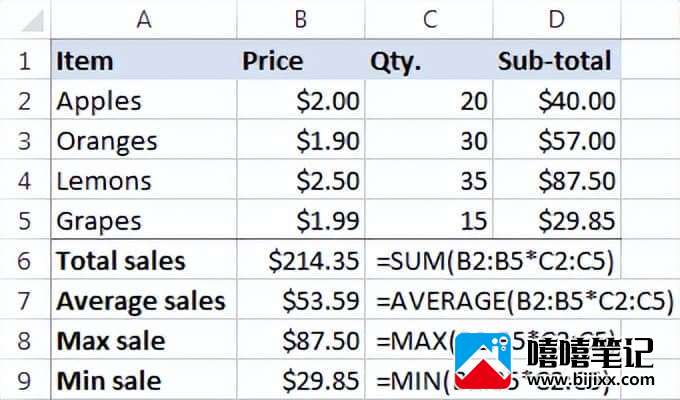
这就是您在 Excel 中进行乘法运算的方式,不需要火箭科学家就能弄明白 :) 要仔细查看本教程中讨论的公式,请随时下载我们的示例Excel 乘法工作簿。
如何在 Excel 中快速进行任何计算
如果您是 Excel 的新手并且还不熟悉乘法公式,我们的Ultimate Suite将使您的事情变得容易得多。在 70 多个可爱的功能中,它提供了计算工具,只需单击鼠标即可执行所有基本数学运算,包括乘法。让我告诉你怎么做。
假设您有一份净价清单,并且想知道相应的增值税金额。如果您知道如何在 Excel 中计算百分比,那没什么大不了的。如果您不这样做,请让 Ultimate Suite 为您完成这项工作:
将价格复制到增值税列。您需要这样做,因为您不想覆盖Price列中的原始值。
选择复制的价格(下图中的 C2:C5)。
转到Ablebits 工具选项卡 >计算组,然后执行以下操作:
- 在操作框中选择百分比符号 (%) 。
- 在“值”框中键入所需的数字。
- 单击计算按钮。
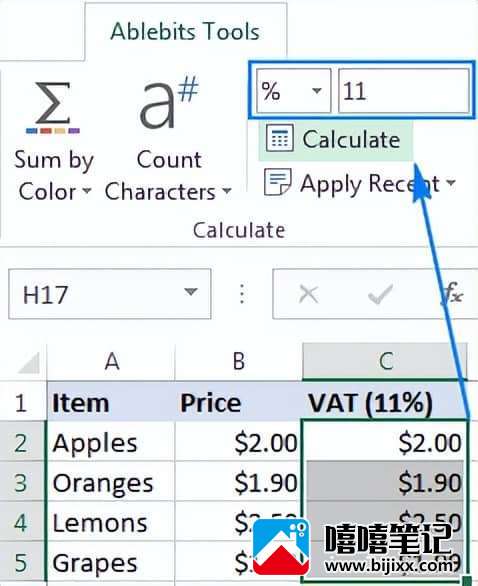
这里的所有都是它的!您将在心跳中计算出百分比:
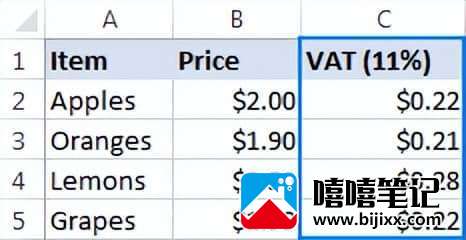
以类似的方式,您可以进行乘法和除法、加法和减法、计算百分比等等。您所要做的就是选择一个合适的运算符,例如乘法符号 ():
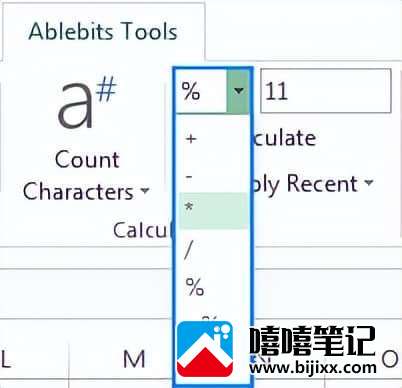
要对另一个范围或列执行最近的计算之一,只需单击Apply Recent按钮,然后选择操作:
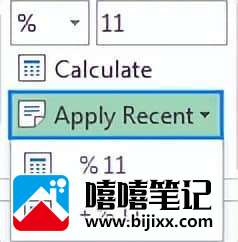
使用 Ultimate Suite 完成的所有计算结果都是值,而不是公式。因此,您可以自由地将它们移动或复制到另一个工作表或工作簿,而不必担心更新公式引用。即使移动或删除原始数字,计算值也将保持不变。







